Sådan finder du routerens IP-adresse på Android?

Indholdsfortegnelse
Routerens IP-adresse er nøglen til at låse op for routerens indstillingsgrænseflade. Når du skriver routerens IP-adresse i adresselinjen i din browser, kan du få adgang til routerens indstillinger.
Selv om du har den bedste gaming-router, betyder det måske ikke meget for dig, hvis du ikke kender routerens andre muligheder ud over netværksadresseoversættelse. Så lad os undersøge disse muligheder og se på, hvordan du finder routerens IP-adresser på Android.
Se også: Hvordan opsiger man HughesNet? (Pro Tips om at opsige HughesNet)Muligheder Router IP-adresse
Ud over at din router oversætter dine IP-adresser til den offentlige IP-adresse, der vises på internettet, kan den også vise dig de tilsluttede enheder på dit netværk, og du kan bruge den til at justere din servicekvalitet. Du kan også indstille forældrekontrol og port forwarding, hvis det er nødvendigt.
Tilsluttede enheder
En god funktion i routerens webgrænseflade er, at du kan se, hvem der er tilsluttet dit netværk. Routeren udsender Wi-Fi-signalet og skaber det trådløse netværk, som de fleste enheder i hjemmet er tilsluttet.
Nu kan du finde listen over tilsluttede enheder afhængigt af den router, du har, ved at følge disse trin:
- TP-Link : Når du er kommet ind i indstillingsgrænsefladen, skal du klikke på Trådløse indstillinger , det er en af fanerne. Find den Trådløs statistik og klik på den. Et vindue med en liste over tilsluttede enheder vises.
- Netgear : Brug www.routerlogin.net til at gå ind i indstillingsgrænsefladen og logge ind med dine legitimationsoplysninger. Klik på Enhedshåndtering, og du vil kunne se alle enheder, der er tilsluttet dit netværk.
- Asus: Gå til //router.asus.com, log ind med dine legitimationsoplysninger, og klik derefter på Netværkskort i den Fanen Generelt i venstre rude. Du vil se Kunder , klik på den, og du vil kunne se alle aktuelle forbindelser.
Der findes andre routere, men disse er taget som eksempler. Du kan nemt få adgang til de to sidstnævnte uden IP-adresse, men for nogle routere som TP-Link skal du bruge IP-adressen. Bare rolig, vi viser dig om kort tid, hvordan du finder routerens IP-adresse på Android.
Tjenestekvalitet
Quality of service hjælper dig med at styre trafikken og give dig den bedste oplevelse på en enhed efter eget valg. Du kan endda prioritere de apps, du ønsker at bruge. QoS kan hjælpe dig med at reducere den båndbredde, der er tildelt en af brugerne i netværket.
Eller den kan simpelthen begrænse forskellige baggrundsapps, så de ikke bruger for mange data og reducerer din hastighed. Du kan f.eks. begrænse din torrentklient eller andre apps, der arbejder i baggrunden.
Videresendelse af porte
Hvis du vil være vært for en tjeneste eller en webserver på dit interne netværk, skal du viderestille porte. Portviderestilling kan konfigureres fra siden med indstillinger på din router. Du skal åbne porte for indgående anmodninger fra uden for dit private netværk.
Port forwarding er meget udbredt blandt PlayStation-spillere. Når nogen ønsker at være vært for en spilserver, skal de bruge port forwarding-funktionen i deres router. Du skal derfor vide, hvordan du finder routerens IP-adresse for at vide, hvordan du kan port forwarding.
Forældrekontrol
En anden ting, du kan gøre, når du lærer at finde routerens IP-adresse på din Android-enhed, er at bruge forældrekontrollen på din router. Med forældrekontrol på din router kan du indstille den til at filtrere trafikken på alle enhederne i netværket.
Det er måske ikke til din fordel, fordi du måske stadig vil have adgang til noget indhold på nettet. Men det er en god måde at blokere alle de negative sider af internettet på. Hvis din router ikke har denne indstilling, kan du overveje andre måder at konfigurere forældrekontrol på.
Finde routerens IP-adresse på Android
Nu hvor du ved, hvilke muligheder der er på din router, og at du kan få adgang til alle disse muligheder ved blot at finde routerens IP-adresse, vil vi vise dig, hvordan du finder routerens IP-adresse på din Android-enhed:
Se også: Hvorfor nulstiller NETGEAR-routeren sig selv til fabriksindstillingerne (Tips til fejlfinding)?
- Først skal du tilgå din Indstillinger .
- Tryk på Wi-F i og tryk på det netværk, du er forbundet til.
- Enhver nyere Android-version bør åbne netværksoplysninger , og du bør kunne se en ikon for router og Router skrevet under den med IP-adressen.
- Hvis du har en ældre Android-version, skal du trykke på Administrer netværksindstillinger .
- Derefter skal du trykke på Vis avancerede indstillinger , og tryk på Statisk når du ser IP-indstillinger .
- Du vil se den Gateway Dette er routerens IP-adresse.
Finde routerens IP-adresse på iPhone
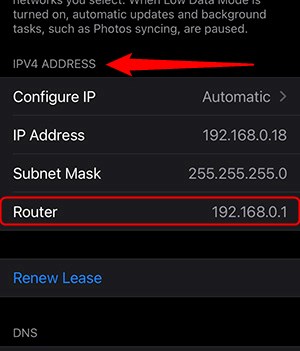
Vi bekymrer os også om iPhone-brugere. Derfor vil vi fortælle dig, hvordan du kan få adgang til disse fantastiske routerindstillinger ved at finde routerens IP-adresse på din iPhone. Det er næsten identisk med den nyere version af Android. Følg blot disse trin:
- Indtast din Indstillinger .
- Tryk på den Wi-Fi-afsnit .
- Åbn din Wi-Fi-netværk .
- Der vil være et afsnit kaldet IPV4 ADRESSE .
- Under dette afsnit ser du en linje, hvor der står Router , din routeradresse er der.
Konklusion
Nu ved du, hvilke muligheder din router har, og hvilke indstillinger du kan kontrollere ved at få adgang til routerens brugerflade. Du kender også den nemmeste måde at få adgang til routerens indstillinger på.
Vi bruger alle smartphones, og nu ved du, hvordan du finder routeres IP-adresser på Android-telefoner. Du ved også, hvordan du gør det med en iPhone, og det betyder, at du ikke har problemer med at bruge avancerede indstillinger. Hvis du har problemer, kan du kontakte producenten af din router, så kan de måske hjælpe dig.

